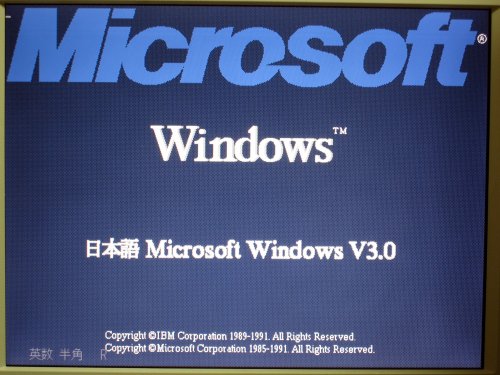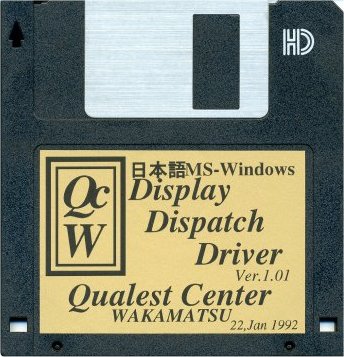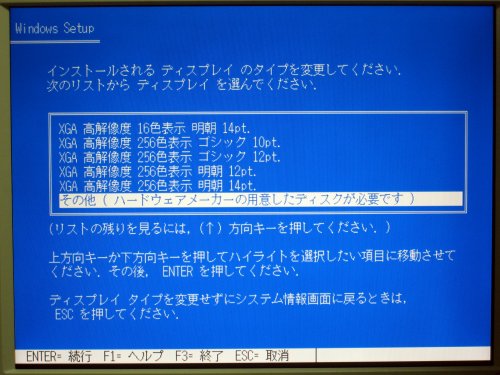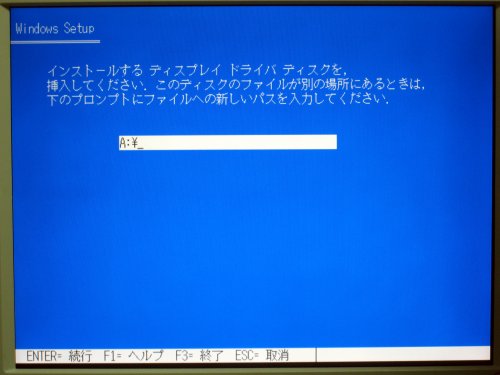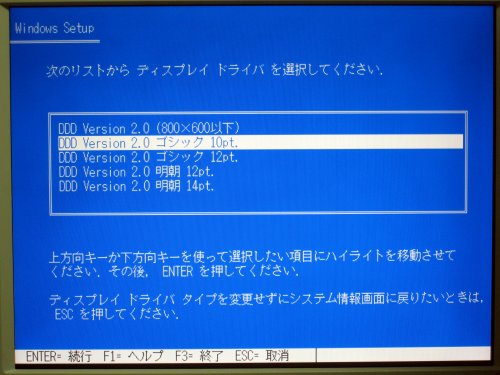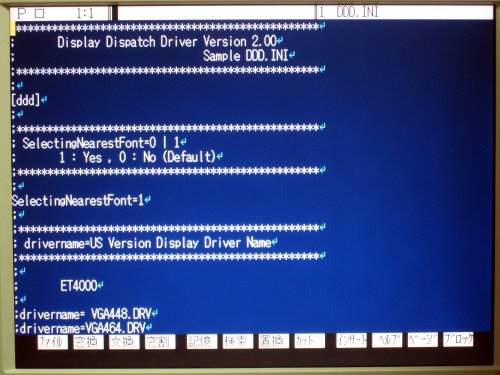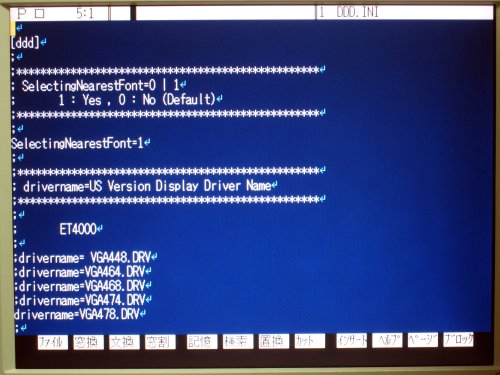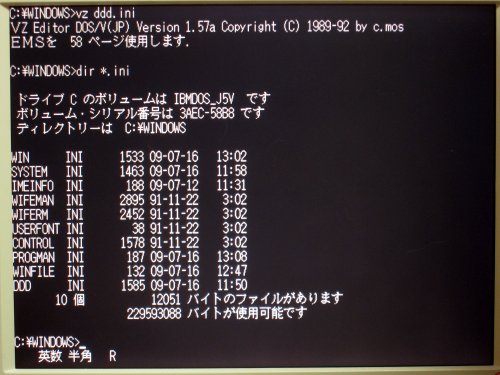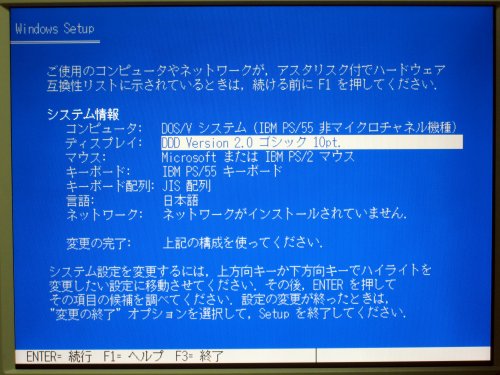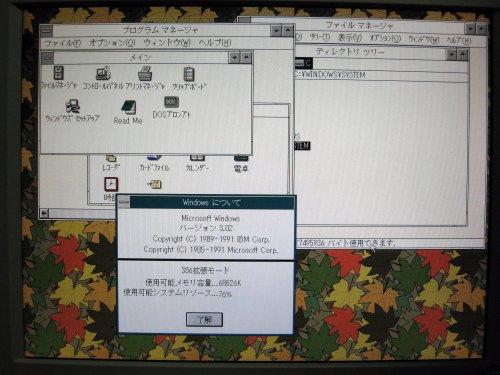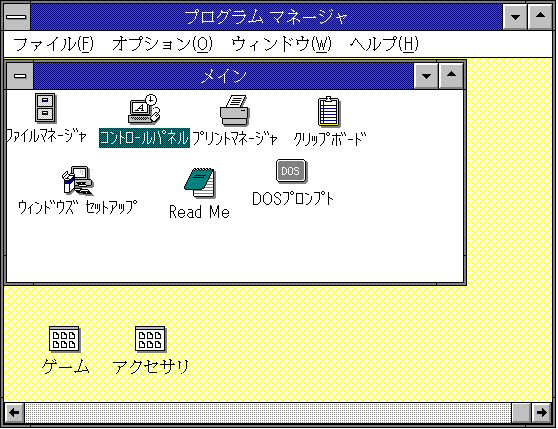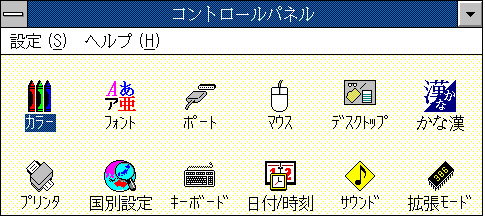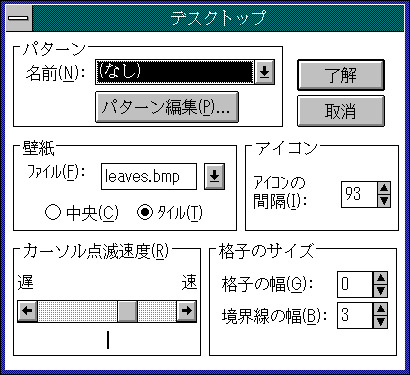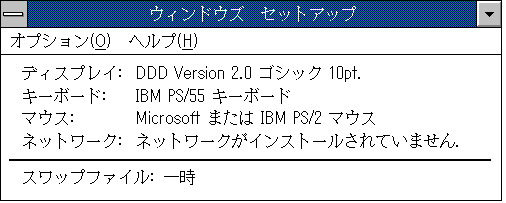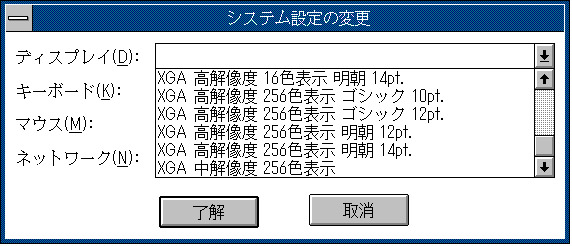■退廃的互換機趣味(其之二十一) (2009/06/10)
【DDD】
今、秋葉原をうろついている廃人に「DDDって知ってる?」と声をかけ、知っていると答えたヒトは、きっと40代後半のDOS/Vマニア君である。最も最近の秋葉原は客層も変化してしまったから、誰も知らないかもしれないな。
「DDD」は、「Display Dispatch Driver」の略称で、前述したWin/Vを作ったC.F.Computingの製品である。Ver1.01は、1992年1月22日に発売され、その後Ver2.00へと進化している。DOS/V黎明期において、この「DDD」が果たした役割というのは、大変大きなものだった。Windows Ver3.1が登場するまで、高解像度化には必須のドライバソフトだったのである。
「DDD」は、Windows3.0の英語版ディスプレイドライバをそのまま使用しつつ、日本語Windows3.0に対応させるというシロモノだった。当時、英語版ドライバは日本語版Windows3.0にはそのまま使用できず、従って多くのビデオカードがその真価を発揮できない状況にあった。1024x768、256色以上の実力があるにもかかわらず、日本語Windows3.0の下ではVGA、16色で使わざるを得ないというのは、誠にモッタイナイ。しかし、英語版ドライバの日本語対応版は、作業量が大変であるため、当時ほとんど行われていなかった。
それ以前に、1991年といえば、日本はPC98全盛期である。DOS/V機をいじくり回している廃人は、まだ数も少なかった。そのような状況の中で、メーカーがわざわざ英語版ディスプレイドライバのローカライズを行うワケが無い。しかし、この「DDD」さえ有れば、ディスプレイカードの実力を存分に引き出すことができるのである。因みにWindows3.1からは、この「DDD」に相当する機能がカーネルの中に組み込まれたおかげで、英語版ディスプレイドライバをそのまま使用することが可能となった。
・・・というワケで、当時を懐かしみつつ、実際に日本語Windows3.0に「DDD」を導入してみよう。今回は当時を再現させるべく、ビデオカードには「ET4000AX」を使用した。「ET4000AX」の英語版ディスプレイドライバを紛失してしまった方、ご心配はご無用である。「VGA478.DRV」とかでググれば、落ちているのを拾ってくることが可能だ。もちろん、ET4000AX以外のディスプレイカードでも、S3 86C911/924、ATI Graphics Ultra、Western Digital WD90C31といった、当時メジャーどころの製品は、ほとんど「DDD」で高解像度化できる。
用意するソフトは、「DDD」とビデオカードに添付されてきたWindows3.0用の英語版ドライバである。「DDD」はFD1枚に収まるコンパクトなソフトだ。今回は亜土電子で購入したVer2.00を使用した。Ver1.01では、設定時に「WIN.INI」を変更する必要があったが、Ver2.00からは「DDD.INI」という独立したINIファイルを作成するようになっている。今回使用する英語版ET4000のディスプレイドライバは、下記のものがある。
VGA448.DRV 640x480 256色
VGA464.DRV 800x600 16色
VGA468.DRV 800x600 256色
VGA474.DRV 1024x768 16色
VGA478.DRV 1024x768 256色
今回はVGA478.DRVを用いて、高解像度化を実現する。上記英語版ドライバソフトは「\WINDOWS\SYSTEM」の中へ放り込んでおく。ここで、注意点が一つ。上記ドライバは、ファイルが圧縮されている場合がある。通常、圧縮ファイルでは、拡張子が「.DR_」となっており、EXPANDコマンドで解凍しなくてはならないことがすぐに判るのだが、この時代は拡張子が「.DRV」と完全な形であっても、圧縮されている場合があった。よって、必ずEXPANDをかけておこう。そうしないと動作しない。
これで準備完了である。以下に作業の流れをビジュアルに示そう。
|